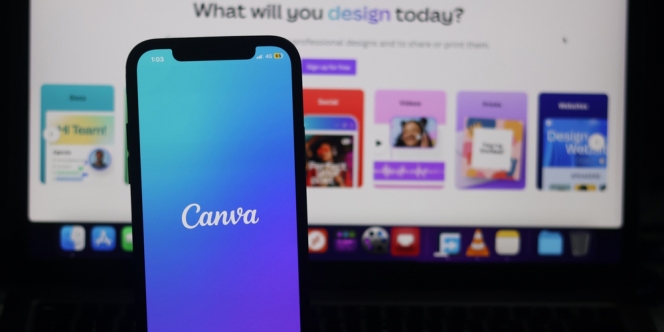
© Shutterstock.com/photosince
Ada beberapa cara membuat pas foto di aplikasi Canva. Seperti kamu tahu, Canva telah menjadi salah satu primadona pengeditan foto dan video yang kini banyak digunakan orang-orang. Canva penggunaannya terbilang gampang daripada Photoshop.
Selain itu, Canva juga tersedia versi web dan aplikasi yang pastinya bisa kamu lakukan di mana saja. Tidak hanya itu, ada banyak template di Canva yang bisa kamu manfaatkan untuk diposting di media sosial.
Kamu juga bisa membuat atau mengedit pas foto di Canva. Ada beberapa cara membuat pas foto di aplikasi Canva yang bisa kamu coba praktekkan. Yuk disimak guys.
 © shutterstock.com/Emre Akkoyun
© shutterstock.com/Emre Akkoyun
Biasanya pas foto menggunakan ukuran 2x3, 3x4, dan 4x6. Ukuran tersebut normal digunakan untujk melamar kerja, foto ijazah, dan hal-hal berbau formal lainnya. Berikut ini adalah cara membuat pas foto dengan mengedit ukurannya di Canva:
1. Buka aplikasi Canva di HP atau PC.
2. Klin ikon tambah atau plus (+).
3. Selanjutnya, pilih Ukuran Khusus.
4. Kemudian masukkan ukuran foto yang akan kita buat. Pastikan satuan ukurannya dalam bentuk Piksel. Seperti contoh jika kamu akan membuat ukuran foto 3x4 maka pada kolom lebar masukkan 113 dan pada kolom Tinggi masukkan 151. Jika sudah klik Buat Desain Baru.
5. Maka secara otomatis kamu akan diarahkan ke halaman pengeditan gambar/foto. Untuk memasukkan foto kedalam layer, klik ikon tambah/plus.
6. Klik Galeri maka cari foto yang akan kamu ubah ukurannya.
7. Jika foto sudah berada dalam halaman pengeditan, silahkan sesuaikan agar memenuhi semua layer dengan memperbesar ukuran foto menggunakan bulatan kecil di tiap sudut foto/gambar. Kamu juga bisa menggunakan tools yang ada dalam aplikasi Canva untuk menyesuaikan foto misalnya memotong gambar, menghapus background dan lain-lain.
8. Jika sudah diedit, maka kamu bisa menyimpan foto dengan klik ikon Download.
 © shutterstock.com/photosince
© shutterstock.com/photosince
Dalam membuat pas foto, background menjadi salah satu elemen penting untuk diperhatikan. Kamu tidak bisa sembarangan menggunakan background foto karena ada ketentuannya. Berikut ini adalah cara mengubah background foto di Canva:
1. Buka aplikasi Canva di HP atau PC.
2. Buat desain baru dengan menekan tombol 'Create a desain' dan masukkan ukuran yang diinginkan.
3. Upload gambar yang latar belakangnya ingin diubah. Setelah itu, seret gambar ke kanvas kosong.
4. Ubah background dengan klik 'Edit Image' dan pilih 'Adjust'.
5. Di bawah 'Select Area', klik 'Background' dari daftar drop-down.
6. Untuk mengganti warna background, geser tombol di opsi 'Temperature', 'Tint', 'Brightness', 'Vibrance', dan lainnya.
7. Sempurnakan foto dengan mengatur pencahayaan hingga menambahkan filter. Tambahkan juga teks atau ilustrasi lain dari perpustakaan media di Canva jika dibutuhkan.
8. Download hasil edit foto di Canva dan pilih format file, yaitu JPG, PNG, atau lainnya.
Nah, berikut ini adalah cara membuat background foto berbentuk gambar. Cara ini cocok untuk kamu yang ingin membuat foto cantik lalu diposting di media sosial. Berikut ini langkah-langkahnya:
1. Pada panel sisi editor, klik tab 'App' dan klik 'Background'.
2. Gunakan bilah pencarian yang ada di bagian atas untuk mencari gambar yang diinginkan. Ketik kata kunci gambar yang sesuai.
3. Klik pada gambar yang ingin dijadikan background.
4. Pengguna juga dapat mengubah background dengan warna solid dengan menekan warna tersebut yang ada di bagian atas.
Kamu juga bisa membuat foto dengan background video lho di Canva. Berikut ini caranya:
1. Pada halaman lembar kerja Canva, upload video terlebih dahulu dengan klik 'Upload'.
2. Klik tab 'Video' dan upload video yang ingin digunakan sebagai background foto.
3. Setelah video berhasil di-upload di Canva, klik kanan pada video tersebut dan pilih 'Set Video as Background' atau 'Change Background'.
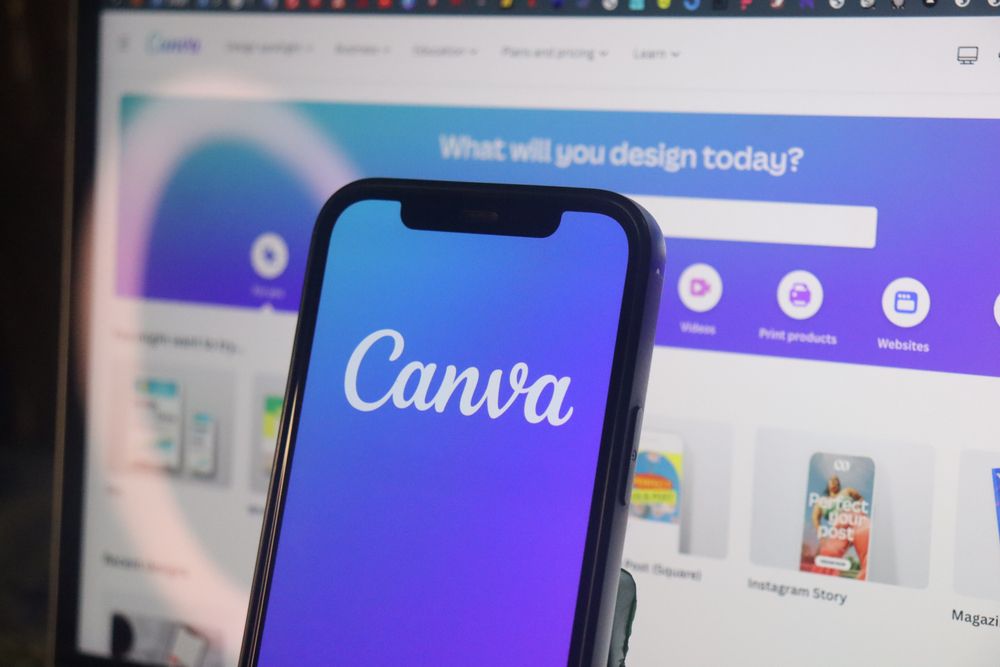 © shutterstock.com/photosince
© shutterstock.com/photosince
Jika pas foto yang ingin kamu buat diwajibkan memakai jas, sedangkan kamu tidak punya, maka pinjam Canva aja Diazens. Kamu bisa membuat pas foto dengan memakai jas di Canva. Berikut ini langkah-langkahnya:
1. Pertama-tama, siapkan terlebih dahulu bahan-bahan untuk membuatnya, seperti file pas foto yang akan diedit dan foto jas di internet dengan format PNG.
2. Buka aplikasi Canva di HP atau PC.
3. Tekan tombol ‘Create Design’ untuk memulai mengedit foto baru. Pilih kanvas desain dengan ukuran yang sesuai dan pilih ‘Custome Size’.
4. Upload foto dari galeri dengan klik tombol ‘Upload’ pada halaman edit foto. Upload foto formal yang sudah diambil dan foto jas yang sudah di-download dari Internet.
5. Setelah di-upload, klik foto formal agar ditambahkan ke halaman kanvas. Atur lebar dan panjang foto agar menutupi semua bagian kanvas.
6. Setelah dirasa pas tambahkan foto jas PNG agar menutupi bagian pakaian pada gambar. Geser menyesuaikan posisi leher dan bahu pada foto hingga pas.
7. Pengguna bisa memanfaatkan fitur Edit Ajaib pada Canva untuk menghilangkan distraksi. Caranya klik Edit Foto dan pilih opsi ‘Edit Ajaib’. Sapukan kuas pada foto untuk menandai area yang ingin diedit kembali. Klik ‘Continue’.
8. Setelah selesai, download gambar sesuai format yang diinginkan, seperti JPG atau PNG.
Itulah beberapa cara membuat pas foto di Canva yang bisa kamu coba. Selama mengedit pas foto ya Diazens.
Zakat Fitrah 2025: Berapa Besarnya dan Bagaimana Cara Menghitungnya?
Menembus Batas: Yoona Dorong Kepemimpinan Perempuan yang Berdaya dan Berpengaruh
Rayakan Ramadan dengan Perjalanan Kuliner Istimewa di Sheraton Jakarta Soekarno Hatta Airport
GUESS Shimmer Soiree: Glitz, Glam, dan Fashion Tanpa Batas!